Contents
- Tổng Quan Về Giới Hạn Bộ Nhớ iCloud Miễn Phí
- Các Phương Pháp Toàn Diện Để Giải Phóng Dung Lượng iCloud
- Quản Lý Thư Viện Ảnh iCloud
- Loại Bỏ Các Bản Sao Lưu Thiết Bị Cũ
- Dọn Dẹp Dữ Liệu Ứng Dụng Trong iCloud Drive
- Giảm Thiểu Dung Lượng Ứng Dụng Tin Nhắn
- cách quản lý dung lượng icloud Chi Tiết Từng Bước
- Xác Định Ứng Dụng Chiếm Dung Lượng Lớn Nhất
- Quyết Định Ứng Dụng Nên Tắt Sao Lưu
- Chiến Lược Nâng Cấp Gói Dung Lượng iCloud Khi Cần Thiết
- Thiết Lập Thói Quen Kiểm Tra Và Bảo Trì Định Kỳ
Dung lượng iCloud là một yếu tố then chốt giúp bảo vệ dữ liệu cá nhân của bạn. Khi bộ nhớ iCloud cạn kiệt, mọi hoạt động sao lưu dữ liệu thiết yếu trên iPhone/iPad đều bị đình trệ. Việc nắm rõ cách quản lý dung lượng icloud không chỉ giúp giải phóng không gian mà còn đảm bảo các bản sao lưu quan trọng luôn được cập nhật. Hướng dẫn này sẽ đi sâu vào chiến lược quản lý bộ nhớ toàn diện, từ việc tinh chỉnh Ảnh iCloud, dọn dẹp iCloud Drive, cho đến việc lựa chọn gói dung lượng iCloud phù hợp. Đây là kỹ năng bắt buộc đối với mọi người dùng Apple để duy trì hiệu suất làm việc và bảo mật thông tin.
Tổng Quan Về Giới Hạn Bộ Nhớ iCloud Miễn Phí
Apple cung cấp cho mỗi người dùng 5GB dung lượng iCloud miễn phí. Mặc dù đây là một khởi đầu, 5GB thường xuyên không đủ để sao lưu toàn bộ dữ liệu từ một thiết bị hiện đại. Dung lượng này nhanh chóng bị lấp đầy bởi ảnh, video, tài liệu và các bản sao lưu thiết bị.
Hậu quả của việc cạn kiệt bộ nhớ iCloud là nghiêm trọng. Thiết bị của bạn sẽ không thể tự động sao lưu, khiến dữ liệu của bạn dễ bị mất vĩnh viễn nếu thiết bị bị hỏng hoặc thất lạc. Do đó, việc chủ động theo dõi và quản lý bộ nhớ là hết sức cần thiết. Người dùng cần hiểu rõ những thành phần nào đang chiếm dụng không gian lưu trữ.
Quá trình sao lưu lên iCloud có tầm quan trọng sống còn. Nó tạo ra một bản sao an toàn của hầu hết dữ liệu trên thiết bị. Bản sao này bao gồm ảnh, tin nhắn, dữ liệu ứng dụng, cài đặt và nhiều thứ khác. Nếu có sự cố, bạn có thể khôi phục thiết bị mới từ bản sao lưu này một cách nhanh chóng.
Thiết lập sao lưu tự động là tính năng nổi bật của iCloud. Tuy nhiên, tính năng này chỉ hoạt động khi có đủ dung lượng lưu trữ. Khi hết bộ nhớ, bạn sẽ nhận được thông báo liên tục về việc không thể sao lưu. Điều này làm gián đoạn trải nghiệm sử dụng và đe dọa đến tính toàn vẹn của dữ liệu.
Các Phương Pháp Toàn Diện Để Giải Phóng Dung Lượng iCloud
Việc giải phóng dung lượng iCloud đòi hỏi một chiến lược đa diện. Người dùng không chỉ cần xóa dữ liệu mà còn phải thay đổi cách thức lưu trữ. Phương pháp tiếp cận toàn diện này giúp tối ưu hóa không gian một cách bền vững.
Có hai lựa chọn cơ bản khi iCloud sắp hết: giải phóng dung lượng hoặc nâng cấp gói. Giải phóng dung lượng là lựa chọn kinh tế hơn. Nó tập trung vào việc loại bỏ các dữ liệu không cần thiết hoặc đã lỗi thời.
Quản Lý Thư Viện Ảnh iCloud
Ảnh và video thường là nguyên nhân chính gây ra tình trạng quá tải bộ nhớ. Thư viện Ảnh iCloud có thể đồng bộ hóa hàng gigabyte dữ liệu media. Việc quản lý thư viện này là bước đầu tiên để giải phóng đáng kể không gian lưu trữ.
Người dùng nên kiểm tra cài đặt Ảnh iCloud. Nếu bạn chọn “Tải về và Giữ lại Bản gốc,” thiết bị sẽ lưu trữ toàn bộ ảnh chất lượng cao. Điều này không chỉ tốn dung lượng thiết bị mà còn chiếm nhiều bộ nhớ iCloud.
Giải pháp tối ưu là chọn “Tối ưu hóa dung lượng iPhone.” Chế độ này giữ các phiên bản độ phân giải thấp trên thiết bị. Các bản gốc chất lượng cao được lưu trữ an toàn trên iCloud. Bằng cách này, bạn giảm được lượng dữ liệu lưu trữ vật lý trên điện thoại.
Một hành động khác là định kỳ dọn dẹp thư viện. Xóa các bức ảnh trùng lặp, ảnh chụp màn hình cũ hoặc các video không quan trọng. Đừng quên xóa vĩnh viễn chúng khỏi thư mục “Đã xóa gần đây.” Thao tác này đảm bảo dung lượng được giải phóng ngay lập tức.
Video chất lượng cao, đặc biệt là video 4K, tiêu tốn rất nhiều dung lượng. Người dùng nên cân nhắc chuyển video dài sang các nền tảng lưu trữ đám mây khác, chẳng hạn như Google Photos hoặc ổ cứng ngoài. Điều này giúp giảm áp lực lớn lên bộ nhớ iCloud.
Loại Bỏ Các Bản Sao Lưu Thiết Bị Cũ
Mỗi thiết bị Apple (iPhone, iPad, iPod touch) sẽ tạo ra một bản sao lưu riêng biệt trong iCloud. Theo thời gian, những bản sao lưu của các thiết bị đã ngừng sử dụng sẽ tồn tại. Đây là những “gánh nặng” dung lượng không cần thiết.
Truy cập phần Quản lý bộ nhớ iCloud. Sau đó, tìm mục “Sao lưu.” Bạn sẽ thấy danh sách tất cả các bản sao lưu đang được lưu trữ. Dung lượng chiếm dụng của mỗi bản sao lưu cũng được hiển thị rõ ràng.
Nếu bạn thấy một bản sao lưu của chiếc iPhone cũ đã bán đi, hãy xóa nó ngay lập tức. Việc này có thể giải phóng vài gigabyte không gian. Chỉ giữ lại bản sao lưu của các thiết bị bạn đang hoạt động hoặc có kế hoạch sử dụng lại.
Khi xóa bản sao lưu cũ, hệ thống sẽ yêu cầu xác nhận. Bạn phải chắc chắn rằng dữ liệu trong bản sao lưu đó không còn cần thiết. Thao tác này là vĩnh viễn và không thể khôi phục lại bản sao lưu đã xóa.
Việc kiểm tra định kỳ mục “Sao lưu” là một thói quen tốt. Nó giúp người dùng luôn duy trì một môi trường lưu trữ sạch sẽ. Điều này đảm bảo rằng bản sao lưu của thiết bị hiện tại luôn được ưu tiên và cập nhật.
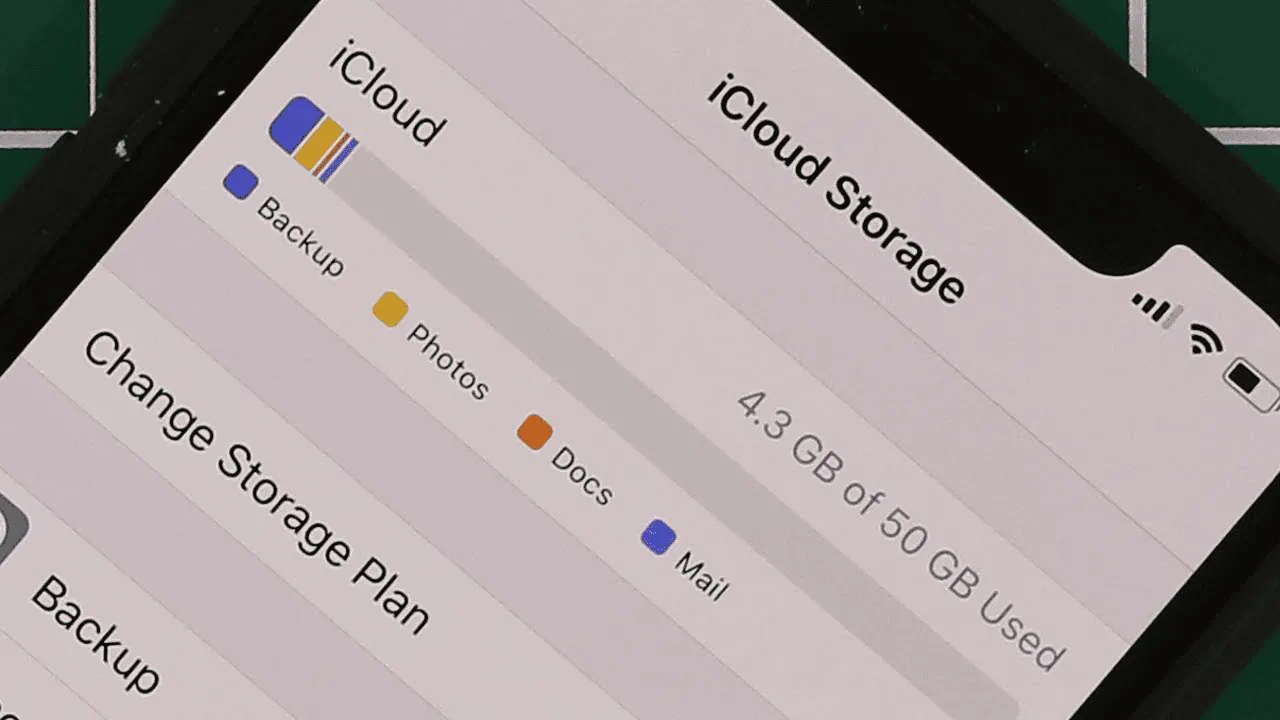 Minh họa về dung lượng iCloud gần đầy, cho thấy sự cần thiết của việc quản lý bộ nhớ
Minh họa về dung lượng iCloud gần đầy, cho thấy sự cần thiết của việc quản lý bộ nhớ
Dọn Dẹp Dữ Liệu Ứng Dụng Trong iCloud Drive
iCloud Drive là nơi lưu trữ các tệp và tài liệu cá nhân. Nó thường được sử dụng bởi các ứng dụng như Pages, Numbers, Keynote, và các ứng dụng bên thứ ba khác. Kích thước của các tệp này có thể tăng lên nhanh chóng.
Người dùng có thể truy cập iCloud Drive thông qua ứng dụng Tệp (Files) trên thiết bị iOS. Tìm và xóa các tài liệu, tệp PDF, hay bản ghi âm không còn giá trị. Đặc biệt chú ý đến các tệp đã tải xuống hoặc đồng bộ hóa tự động.
Nhiều ứng dụng bên thứ ba lưu trữ dữ liệu của chúng trong iCloud Drive theo mặc định. Điều này bao gồm các ứng dụng chỉnh sửa ảnh, ghi chú hoặc quản lý dự án. Thậm chí các bản lưu game cũng có thể chiếm dung lượng lớn.
Một chiến lược hiệu quả là chuyển các tệp lớn, ít sử dụng ra khỏi iCloud Drive. Bạn có thể sử dụng ổ cứng ngoài hoặc các dịch vụ lưu trữ đám mây khác như Dropbox hoặc Google Drive. iCloud Drive nên được giữ dành cho các tài liệu quan trọng và thường xuyên cần truy cập.
Bạn cũng có thể quản lý dữ liệu iCloud Drive trực tiếp từ máy tính Mac hoặc qua trình duyệt web. Giao diện máy tính cho phép sắp xếp và xóa nhiều tệp cùng lúc dễ dàng hơn. Điều này tiết kiệm thời gian đáng kể so với thao tác trên điện thoại.
Giảm Thiểu Dung Lượng Ứng Dụng Tin Nhắn
Dữ liệu từ ứng dụng Tin nhắn (Messages) cũng là một nguyên nhân phổ biến gây tốn dung lượng. Các cuộc trò chuyện chứa ảnh, video và tệp đính kèm có thể tích lũy thành hàng gigabyte.
Nếu bạn bật “Tin nhắn trong iCloud,” toàn bộ lịch sử tin nhắn của bạn được đồng bộ hóa và lưu trữ trên iCloud. Để giảm bớt gánh nặng, người dùng nên kiểm tra các cuộc hội thoại cũ. Đặc biệt là những cuộc hội thoại nhóm chứa nhiều nội dung đa phương tiện.
Trong phần cài đặt Tin nhắn, bạn có thể thiết lập để tự động xóa tin nhắn cũ hơn. Ví dụ, thay vì lưu trữ mãi mãi, bạn có thể chọn xóa tin nhắn sau 30 ngày hoặc 1 năm. Điều này giúp ngăn chặn sự tích tụ dữ liệu không ngừng.
Một cách khác là thủ công xóa các tệp đính kèm lớn. Trong phần chi tiết của cuộc hội thoại, bạn có thể xem lại tất cả ảnh và video đã được chia sẻ. Xóa những mục không cần thiết để giải phóng dung lượng ngay trong iCloud.
cách quản lý dung lượng icloud Chi Tiết Từng Bước
Thao tác quản lý dung lượng thông qua việc điều chỉnh cài đặt ứng dụng là phương pháp nhanh chóng và hiệu quả. Việc này giúp bạn kiểm soát chính xác những ứng dụng nào được phép sao lưu.
Xác Định Ứng Dụng Chiếm Dung Lượng Lớn Nhất
Bước đầu tiên là xác định “kẻ gây hại” lớn nhất. Bạn cần biết chính xác ứng dụng nào đang tiêu tốn nhiều bộ nhớ iCloud nhất. Thông tin này giúp bạn đưa ra quyết định tắt sao lưu một cách chính xác.
Mở ứng dụng Cài đặt trên iPhone hoặc iPad của bạn. Đây là trung tâm điều khiển cho mọi thiết lập của thiết bị. Thao tác này phải được thực hiện một cách cẩn thận để tránh thay đổi các cài đặt khác không liên quan.
 Màn hình ứng dụng Cài đặt trên iPhone/iPad, là điểm khởi đầu cho việc quản lý dung lượng
Màn hình ứng dụng Cài đặt trên iPhone/iPad, là điểm khởi đầu cho việc quản lý dung lượng
Tiếp theo, chạm vào tên tài khoản Apple ID của bạn nằm ở trên cùng của màn hình. Thao tác này sẽ đưa bạn đến menu tổng quan về tài khoản. Đây là nơi bạn tìm thấy tất cả các dịch vụ liên quan đến iCloud và Apple.
Trong menu này, hãy chọn mục iCloud. Mục iCloud hiển thị tổng quan về dung lượng bạn đang sử dụng. Nó cũng liệt kê chi tiết các loại dữ liệu đang chiếm không gian, ví dụ: Ảnh, Sao lưu, iCloud Drive.
 Giao diện menu iCloud hiển thị tổng quan dung lượng đã sử dụng
Giao diện menu iCloud hiển thị tổng quan dung lượng đã sử dụng
Bên dưới biểu đồ dung lượng, chạm vào Quản lý bộ nhớ. Thao tác này mở ra một màn hình chi tiết hơn. Nó liệt kê tất cả các mục chính đang sử dụng không gian iCloud của bạn.
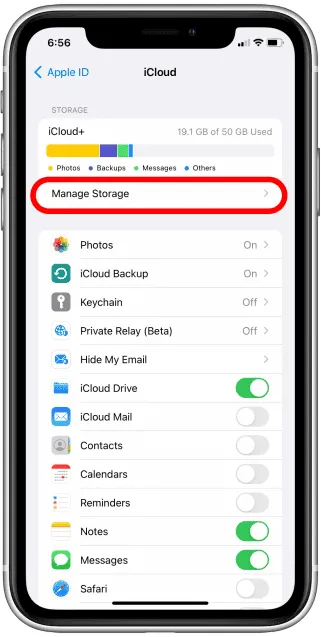 Màn hình Quản lý bộ nhớ iCloud, bước quan trọng để xem chi tiết ứng dụng
Màn hình Quản lý bộ nhớ iCloud, bước quan trọng để xem chi tiết ứng dụng
Sau đó, chạm vào mục Sao lưu. Chọn thiết bị hiện tại mà bạn đang sử dụng. Bạn sẽ thấy danh sách các ứng dụng được cài đặt trên thiết bị đó. Kích thước dữ liệu sao lưu của mỗi ứng dụng được liệt kê rõ ràng.
Cuộn xuống và chạm vào “Hiển thị tất cả ứng dụng” nếu cần. Bạn sẽ thấy danh sách đầy đủ. Lượng dung lượng iCloud mà mỗi ứng dụng sử dụng được liệt kê bên dưới tên ứng dụng. Hãy chú ý đến những ứng dụng có kích thước dữ liệu lớn nhất.
 Danh sách các ứng dụng và dung lượng dữ liệu sao lưu của chúng trên iCloud
Danh sách các ứng dụng và dung lượng dữ liệu sao lưu của chúng trên iCloud
Quyết Định Ứng Dụng Nên Tắt Sao Lưu
Việc quyết định ứng dụng nào nên tắt đồng bộ hóa với iCloud dựa trên nguyên tắc E-E-A-T. Cần ưu tiên dữ liệu có độ tin cậy và giá trị cao. Dữ liệu này bao gồm các thiết lập tùy chỉnh và nội dung gốc không có bản sao ở nơi khác.
Ưu tiên giữ lại các ứng dụng gốc của Apple không lưu trữ dữ liệu trực tuyến. Ví dụ điển hình là ứng dụng Ghi chú, Lời nhắc, hoặc Tệp Sức khỏe (Health). Những dữ liệu này là duy nhất và khó khôi phục nếu bị mất. Chúng thường chiếm dung lượng nhỏ nhưng có giá trị cao.
Tắt đồng bộ hóa các ứng dụng của bên thứ ba đã liên kết với các nền tảng trực tuyến. Các ứng dụng như Facebook, YouTube, Instagram, hoặc TikTok thuộc nhóm này. Dữ liệu của bạn (bài đăng, lịch sử) đã được lưu trữ trên máy chủ của chính các công ty đó.
Nếu thiết bị của bạn gặp sự cố, bạn chỉ cần tải lại các ứng dụng này. Sau khi đăng nhập, dữ liệu của bạn sẽ tự động đồng bộ hóa trở lại. Việc tắt sao lưu cho những ứng dụng này thường giải phóng một lượng lớn dung lượng.
Tránh sao lưu các ứng dụng giải trí và game có thể dễ dàng tải lại. Dữ liệu game có thể rất lớn, nhưng thường chỉ là sự bất tiện nhỏ khi phải bắt đầu lại. Trừ khi đó là một trò chơi có tiến trình rất quan trọng, hãy tắt đồng bộ hóa chúng.
Cân nhắc ứng dụng nhắn tin bên thứ ba như WhatsApp, Telegram. Nếu chúng có tính năng sao lưu riêng lên dịch vụ đám mây khác (như Google Drive), bạn có thể tắt sao lưu iCloud. Nếu chúng là ứng dụng nhắn tin bảo mật không lưu trữ trực tuyến, hãy ưu tiên giữ lại sao lưu iCloud.
Sau khi quyết định, chỉ cần chạm vào nút chuyển đổi (Toggle) bên cạnh tên ứng dụng để tắt. Nút chuyển đổi chuyển sang màu xám khi bị tắt. Hệ thống sẽ hỏi xác nhận việc xóa dữ liệu sao lưu khỏi iCloud.
Khi xuất hiện cửa sổ xác nhận, chạm vào Tắt & Xóa. Thao tác này chỉ xóa dữ liệu sao lưu của ứng dụng đó khỏi iCloud. Dữ liệu hiện có trên thiết bị của bạn vẫn được giữ nguyên.
 Xác nhận thao tác Tắt & Xóa dữ liệu sao lưu của ứng dụng khỏi iCloud
Xác nhận thao tác Tắt & Xóa dữ liệu sao lưu của ứng dụng khỏi iCloud
Chiến Lược Nâng Cấp Gói Dung Lượng iCloud Khi Cần Thiết
Đôi khi, việc dọn dẹp không đủ để đáp ứng nhu cầu lưu trữ. Trong trường hợp này, việc nâng cấp gói dung lượng iCloud là giải pháp hợp lý. Việc này là một sự đầu tư vào sự an toàn và tiện lợi của dữ liệu.
Apple cung cấp các gói iCloud+ với nhiều mức dung lượng khác nhau. Các tùy chọn phổ biến bao gồm 50GB, 200GB và 2TB. Việc lựa chọn gói phù hợp phụ thuộc vào số lượng thiết bị và khối lượng dữ liệu của bạn.
Gói 50GB là lựa chọn tốt cho người dùng cá nhân muốn có thêm không gian cho ảnh và sao lưu thiết bị. Nó tăng gấp mười lần dung lượng miễn phí ban đầu. Đây là gói có chi phí hợp lý nhất.
Gói 200GB phù hợp với gia đình hoặc người dùng có nhiều thiết bị. Gói này cho phép chia sẻ dung lượng với các thành viên khác trong gia đình. Nó cung cấp không gian dồi dào cho cả sao lưu và iCloud Drive.
Gói 2TB là lựa chọn tối ưu cho người dùng chuyên nghiệp hoặc gia đình có nhu cầu lưu trữ lớn. Dung lượng này đủ để lưu trữ toàn bộ thư viện ảnh, video 4K và các tệp làm việc lớn. Nó cung cấp sự an tâm tuyệt đối về không gian lưu trữ.
Ngoài dung lượng, các gói iCloud+ còn đi kèm các tính năng bảo mật và quyền riêng tư bổ sung. Các tính năng như Chuyển tiếp bảo mật (Private Relay) và Ẩn địa chỉ email của tôi (Hide My Email) gia tăng đáng kể giá trị của gói nâng cấp. Đây là những lợi ích vượt trội so với chỉ mua thêm bộ nhớ.
Việc nâng cấp gói cũng rất đơn giản. Bạn chỉ cần vào Cài đặt iCloud, chọn mục “Quản lý bộ nhớ” và sau đó chọn “Thay đổi gói dung lượng.” Thao tác này chỉ mất vài phút để hoàn tất.
Thiết Lập Thói Quen Kiểm Tra Và Bảo Trì Định Kỳ
Quản lý dung lượng iCloud không phải là công việc một lần. Nó cần được thực hiện thường xuyên như một phần của thói quen bảo trì thiết bị. Lịch trình bảo trì định kỳ là chìa khóa cho một không gian lưu trữ hiệu quả.
Bạn nên đặt lịch kiểm tra bộ nhớ iCloud mỗi ba đến sáu tháng. Mục tiêu là xác định và loại bỏ các dữ liệu tích tụ không cần thiết. Thói quen này ngăn chặn tình trạng dung lượng bị lấp đầy đột ngột.
Thiết lập quy tắc dọn dẹp hàng tuần cho ứng dụng Ảnh và Tin nhắn. Xóa ảnh và video ngay sau khi chụp nếu chúng là bản sao hoặc lỗi. Tránh để chúng tồn tại trong thư viện quá lâu.
Kiểm tra và xóa các tệp đã xóa gần đây trong Ảnh và iCloud Drive. Các tệp này vẫn chiếm dung lượng cho đến khi bị xóa vĩnh viễn. Việc này cần được thực hiện ngay sau mỗi đợt dọn dẹp lớn.
Đảm bảo rằng tính năng sao lưu tự động của bạn đang hoạt động ổn định. Nếu nhận được thông báo lỗi sao lưu, hãy hành động ngay lập tức. Đừng trì hoãn việc giải phóng dung lượng cần thiết.
Nếu bạn là người dùng iCloud+, hãy định kỳ xem xét việc chia sẻ dung lượng với gia đình. Đảm bảo rằng các thành viên khác đang sử dụng dung lượng một cách hợp lý. Điều này giúp tối ưu hóa gói dung lượng lớn.
Tóm lại, cách quản lý dung lượng icloud là một kỹ năng cần thiết cho mọi người dùng Apple. Bằng cách áp dụng các chiến lược dọn dẹp toàn diện, từ việc tối ưu hóa Ảnh iCloud và dọn dẹp bản sao lưu cũ, cho đến việc tinh chỉnh cài đặt ứng dụng, bạn có thể giải phóng đáng kể không gian lưu trữ. Việc tuân thủ quy trình kiểm tra và bảo trì định kỳ sẽ giúp bạn duy trì một môi trường lưu trữ sạch, hiệu quả, và đảm bảo rằng dữ liệu thiết yếu của bạn luôn được bảo vệ an toàn trên iCloud.

Với nhiều năm tìm hiểu trong lĩnh vực giải pháp quản lý bán hàng, thu chi và phần mềm POS, Duy Luân mong muốn chia sẻ kinh nghiệm và thông tin hữu ích giúp các cửa hàng, doanh nghiệp vừa và nhỏ tại Việt Nam áp dụng công nghệ vào vận hành hiệu quả hơn.
Tại ShopOne, Duy Luân phụ trách biên tập nội dung, tổng hợp kiến thức, hướng dẫn và đánh giá các công cụ hỗ trợ kinh doanh hiện đại.
